-
Método 1. Recuperar VM excluída com backup das informações do VG
-
Método 2. Recuperar VM excluída sem fazer backup das informações do VG
-
Proteja suas VMs do XenServer com o Vinchin Backup & Recovery
-
Conclusão
O XenServer é uma plataforma de virtualização que permite executar várias máquinas virtuais (VMs) em um único servidor físico. Ele oferece recursos como migração ao vivo, alta disponibilidade e agrupamento de recursos, tornando-o uma escolha popular para virtualização.
No entanto, o suporte técnico da Citrix não fornece serviços de recuperação de dados para máquinas virtuais excluídas por engano do ponto de vista do XenServer. No entanto, não é impossível recuperar os dados, embora o processo possa ser complexo. Este artigo fornece instruções sobre como recuperar dados de máquinas virtuais excluídas por engano.
Método 1. Recuperar VM excluída com backup das informações do VG
Para demonstrar, primeiro crie um armazenamento de teste e uma VM de teste.
Por exemplo, o UUID do SR é 4ec639db-6c87-b775-73d1-b54e21b3a31a.
Abra a linha de comando do XenServer e digite "pvsan" para encontrar as informações de VG e PV para este armazenamento.
Por padrão, as informações do VG são salvas em /etc/lvm/backup.
#dir
Para testar, digite o comando para fazer backup das informações originais do VG para o diretório /root.
#cp VG_XenStorage-4ec639db-6c87-b775-73d1-b54e21b3a31a /root
Agora, como recuperar o disco virtual se ele for excluído?
1. Após a exclusão, pode-se ver que os dados não estão mais presentes no armazenamento. No entanto, já que fizemos um backup do VG anteriormente, podemos restaurar diretamente as informações do VG usando o comando:
#vgcfgrestore VG_XenStorage-4ec639db-6c87-b775-73d1-b54e21b3a31a -f /root/ VG_XenStorage-4ec639db-6c87-b775-73d1-b54e21b3a31a
2. Após a restauração ser concluída, use o comando para verificar se a restauração foi bem-sucedida:
#lvscan |grep 4ec6
3. Pode-se ver que o VHD-306128a9-7138-4611-a2c6-b79823e1e58b foi recuperado, mas este volume lógico está inativo. Ative-o primeiro usando o seguinte comando:
#lvchange –ay /dev/ VG_XenStorage-4ec639db-6c87-b775-73d1-b54e21b3a31a/VHD-306128a9-7138-4611-a2c6-b79823e1e58b
4. Após a ativação, observe que o VHD tem o atributo "oculto". Se você executar sr-scan neste ponto, notará que o volume lógico desaparece novamente. Para verificar os atributos do VHD, você pode usar o seguinte comando:
#vhd-util read –n /dev/ VG_XenStorage-4ec639db-6c87-b775-73d1-b54e21b3a31a/VHD-306128a9-7138-4611-a2c6-b79823e1e58b –p
5. Para alterar o atributo para não oculto, use o seguinte comando:
#vhd-util set -n /dev/ VG_XenStorage-4ec639db-6c87-b775-73d1-b54e21b3a31a/VHD-306128a9-7138-4611-a2c6-b79823e1e58b –f hidden –v 0
Posteriormente, você pode criar uma nova VM e anexar o disco correspondente para concluir o processo de recuperação.
Método 2. Recuperar VM excluída sem fazer backup das informações do VG
Geralmente, não é possível para os clientes fazer backup manualmente das informações do VG. Quando o cliente exclui a VM, as informações do VG no diretório /etc/lvm/backup no xenserver também são atualizadas accordingly, portanto, a recuperação nesse caso é mais difícil. Mas há um jeito.
1. Primeiro encontre as informações do pv correspondente ao VG
#pvscan
Aqui vemos que as informações pv correspondentes a este VG são /dev/sdj
2. Usando o comando para encontrar as informações do VHD excluído:
#dd if=/dev/sdj count=100 |strings
(Por favor, note que se você tiver muitos VHDs no seu armazenamento, é necessário verificar them um por um). Registre as informações acima.
3. Abra as informações de backup do VG correspondente no diretório /etc/lvm/backup
#cat VG_XenStorage-4ec639db-6c87-b775-73d1-b54e21b3a31a |more
Você pode ver o formato das informações normais do VHD nas informações de backup do VG.
4. Insira as informações do VHD nas informações correspondentes do VG de acordo com o formato acima e salve e saia.
#vi VG_XenStorage-4ec639db-6c87-b775-73d1-b54e21b3a31a
5. Continue a executar vgcfgrestore
#vgcfgrestore VG_XenStorage-4ec639db-6c87-b775-73d1-b54e21b3a31a –f VG_XenStorage-4ec639db-6c87-b775-73d1-b54e21b3a31a
Agora pode ser restaurado. O resto é ativar o volume lógico, alterar o atributo vhd oculto para 0, criar uma nova VM e anexar o disco, e finalmente a recuperação de dados pode ser concluída.
Proteja suas VMs do XenServer com o Vinchin Backup & Recovery
Vinchin Backup & Recovery é uma solução profissional que suporta backup de dados de VM como VMware vSphere, Hyper-V, XenServer, XCP-ng, oVirt, RHV, OpenStack, etc. e outros dados como banco de dados, NAS, servidor de arquivos, etc.
Vinchin Backup & Recovery oferece opções flexíveis de agendamento de backup para que os usuários configurem trabalhos de backup completo, incremental e diferencial para serem executados automaticamente diariamente, semanalmente e mensalmente, realizando um processo inteligente de backup do XenServer para minimizar as cargas de trabalho de configuração de backup manual dos usuários. Com Vinchin Backup & Recovery, você pode recuperar facilmente uma VM do XenServer completa de maneira simples.
Um console web amigável ao usuário ajudará a criar facilmente o trabalho de backup.
1. Selecione o VM do XenServer
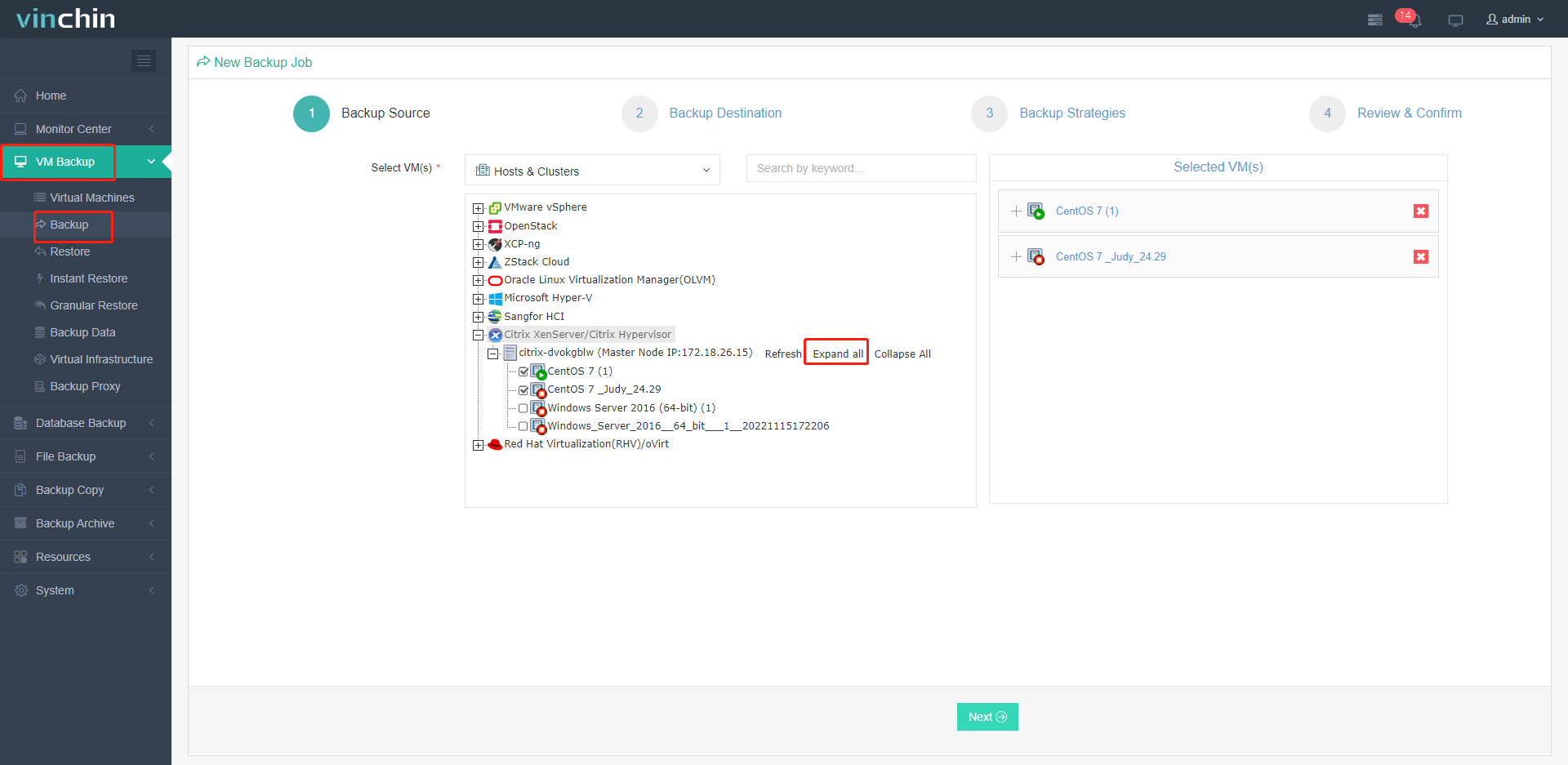
2. Selecione o armazenamento de backup

3. Selecione as estratégias de backup necessárias
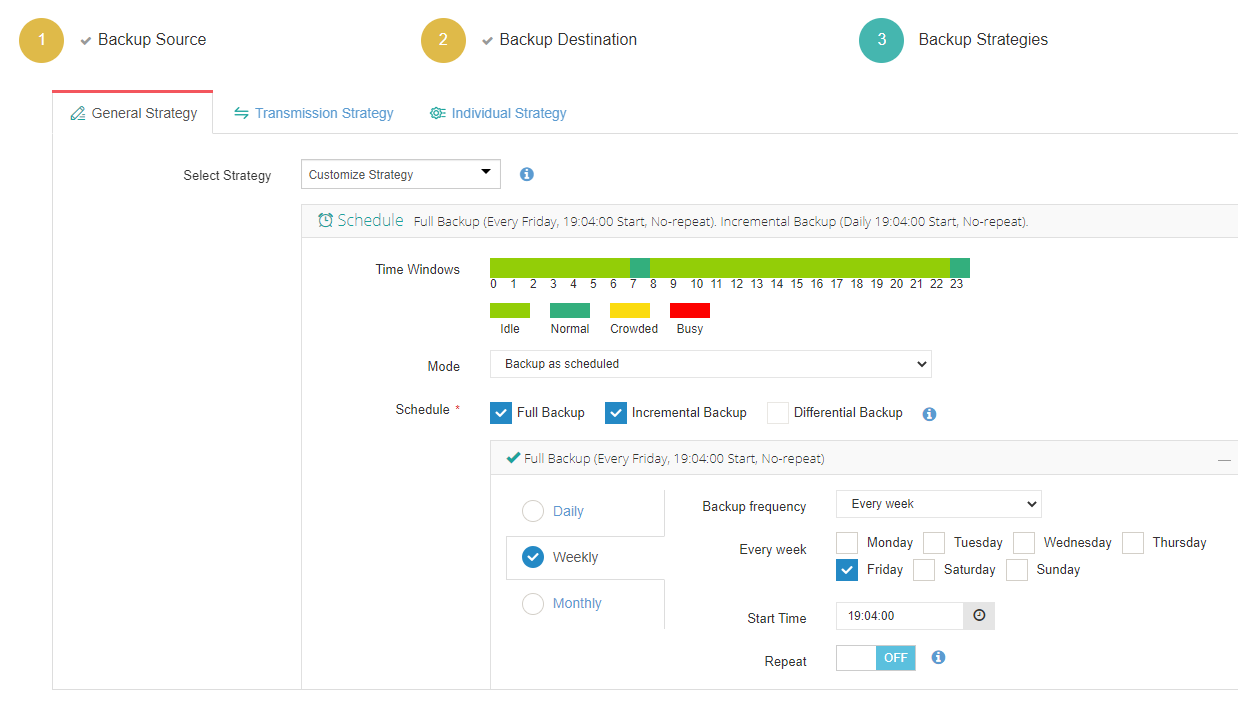
4. Envie o trabalho
Você pode começar a usar este poderoso sistema com uma avaliação gratuita completa de 60 dias. Basta clicar no botão para obter o pacote de instalação.
Conclusão
VMs do XenServer são importantes para organizações que buscam otimizar sua infraestrutura de servidor, melhorar a utilização de recursos e alcançar níveis mais elevados de flexibilidade, escalabilidade e confiabilidade em suas operações de TI.
A recuperação de uma VM excluída do XenServer pode ser complexa e requer atenção cuidadosa aos detalhes. É essencial ter soluções adequadas de backup e recuperação como Vinchin Backup & Recovery e exercer cautela ao realizar tarefas administrativas para evitar tais incidentes.
Compartilhar em:







